iPhone을 전원 공급 장치에 연결하면 충전을 확인하는 클래식 사운드가 들립니다. 그러나 이것이 충전 응답이 끝나는 곳입니다. 우리는 이미 과거에 있었습니다. 보여 주었다, 충전을 연결하거나 연결을 끊을 때 Apple 휴대폰에서 소리나 음성이 나오도록 설정하는 방법을 알아보세요. 일부 사용자는 이 옵션이 불필요하다고 생각할 수도 있지만 다른 사용자는 그렇지 않을 수도 있습니다. 시스템에 옵션이 있는 것이 없는 것보다 확실히 더 낫습니다.
그것은 수 관심을 가져라

iPhone에서 배터리 부족 알림을 설정하는 방법
배터리 잔량이 100%에 도달했다는 알림을 항상 받고 싶다면 그렇게 할 수 있습니다. 덕분에 iPhone이 완전히 충전되었는지, 드디어 충전기에서 분리할 수 있는지 쉽게 확인할 수 있습니다. 이 경우에도 기본 바로가기 애플리케이션을 사용하여 이 기능, 즉 자동화를 설정해야 합니다. 하지만 복잡하지 않으며 절차는 다음과 같습니다.
- 먼저 기본 애플리케이션으로 이동해야 합니다. 약어.
- 다 하신 후 하단 메뉴에서 탭을 클릭해주세요. 오토메이션.
- 그럼 다음 화면을 눌러주세요 개인 자동화 만들기(혹은 심지어 + 아이콘 오른쪽 상단).
- 이제 작업 목록에서 맨 아래로 스크롤하고 배터리 충전 옵션을 탭해야 합니다.
- 그런 다음 슬라이더를 사용하여 요금을 100%로 설정하고 아래 옵션이 100%와 같음이 선택되어 있는지 확인하세요.
- 모든 설정이 완료되었으면 오른쪽 상단의 다음을 클릭하세요.
- 그러면 자동화 생성 인터페이스가 나타납니다. 여기를 클릭하세요. 액션을 추가하세요.
- 이제 100% 충전 후 사용 여부를 결정해야 합니다. 과열 hudbu, 또는 텍스트를 읽으십시오:
- 음악을 재생:
- 이벤트를 검색하려면 상단의 검색창을 사용하세요. 음악을 재생 a 그녀를 추가해
- 자동화 생성 인터페이스에서 작업 자체 블록의 버튼을 클릭하세요. 음악.
- 이제 선택만 하면 됩니다 음악, 재생됩니다.
- 텍스트를 읽으십시오:
- 이벤트를 검색하려면 상단의 검색창을 사용하세요. 텍스트를 읽어보세요 a 그녀를 추가해
- 자동화 생성 인터페이스에서 작업 자체 블록의 버튼을 클릭하세요. 텍스트입니다.
- Do 텍스트 필드 이제 들어가세요 읽어야 할 텍스트.
- 음악을 재생:
- 음악을 재생하거나 텍스트를 읽는 작업을 추가한 후 오른쪽 상단의 다음.
- 스위치를 이용하면 아래의 다음 화면에서 비활성화하다 옵션 시작하기 전에 물어보세요.
- 대화상자가 나타나면 버튼을 누르세요. 묻지 마세요.
- 마지막으로 오른쪽 상단의 버튼을 탭하세요. 모두 완료되었습니다.
위의 방법을 사용하여 배터리가 100%에 도달한 후 음악을 재생하거나 텍스트를 읽는 자동화를 성공적으로 만들었습니다. 그러나 자동화의 경우에는 실제로 제한이 없다는 점에 유의해야 합니다. 충전 상태에 관계없이(예를 들어 완전히 방전되기 몇 퍼센트 전) 충전량에 대해 알려주도록 iPhone을 설정하여 사용자가 알 수 있도록 할 수 있습니다. 따라서 예를 들어 낮은 배터리 소모 모드 등을 활성화하는 다른 작업을 추가할 수 있습니다. 따라서 시간이 있으면 자동화에 전념하고 자신에게 적합한 자동화를 설정하도록 노력하십시오. 귀하에게 적합한 자동화 설정이 있습니까? 그렇다면 댓글로 공유해주세요.




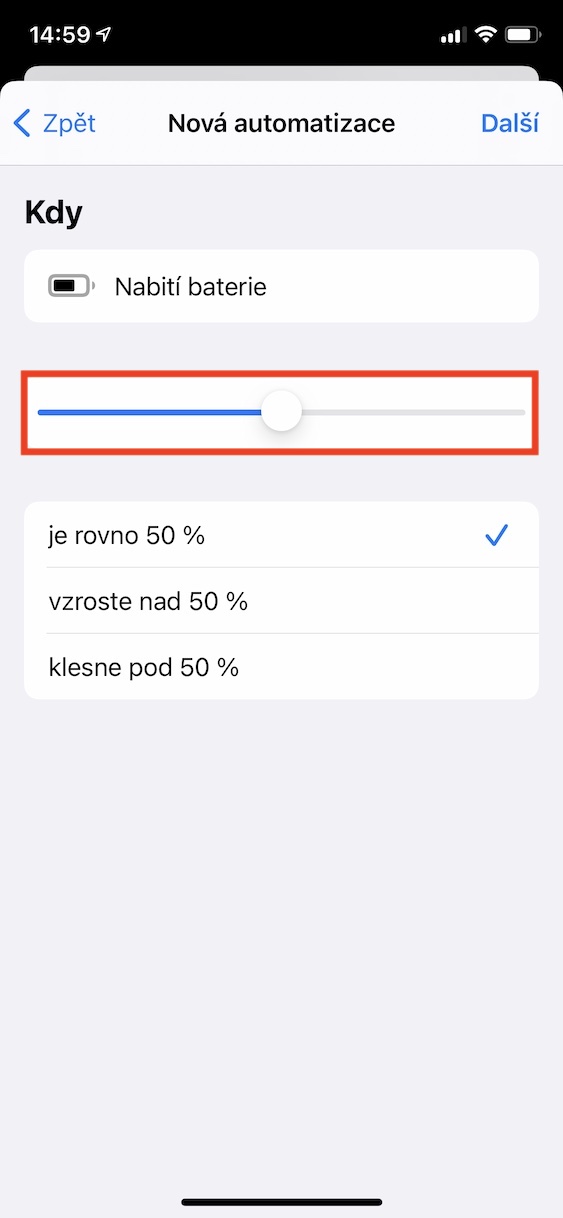
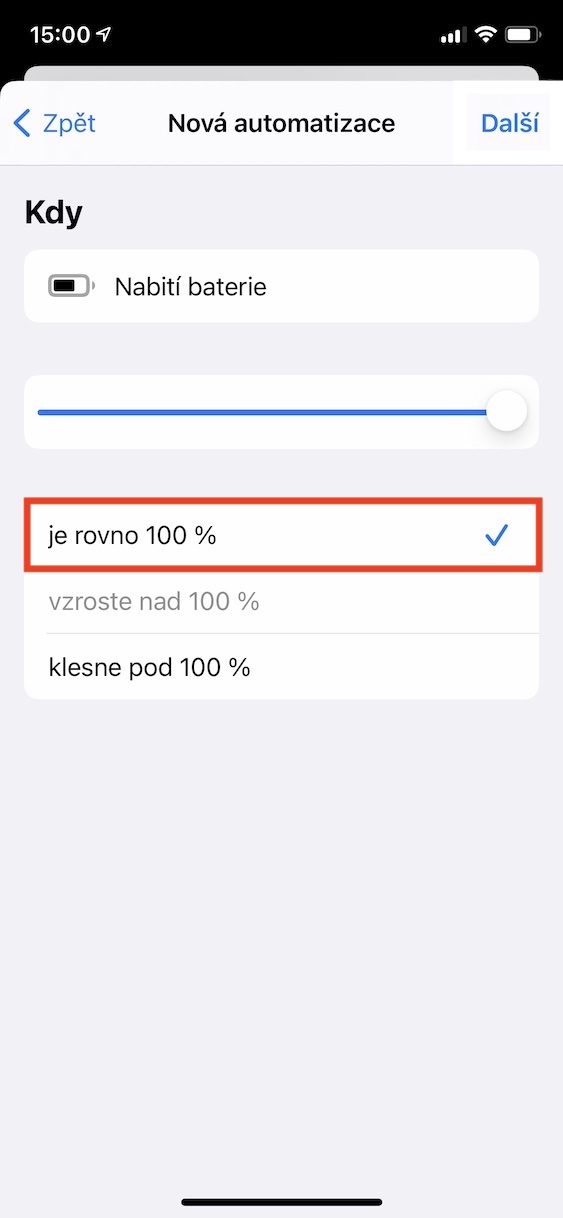







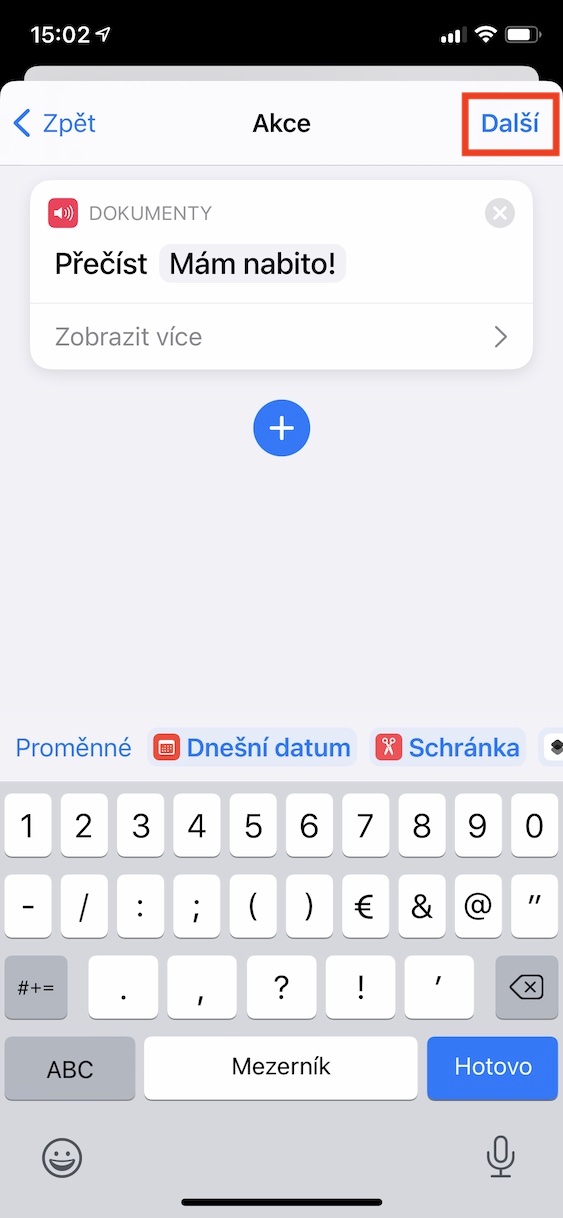
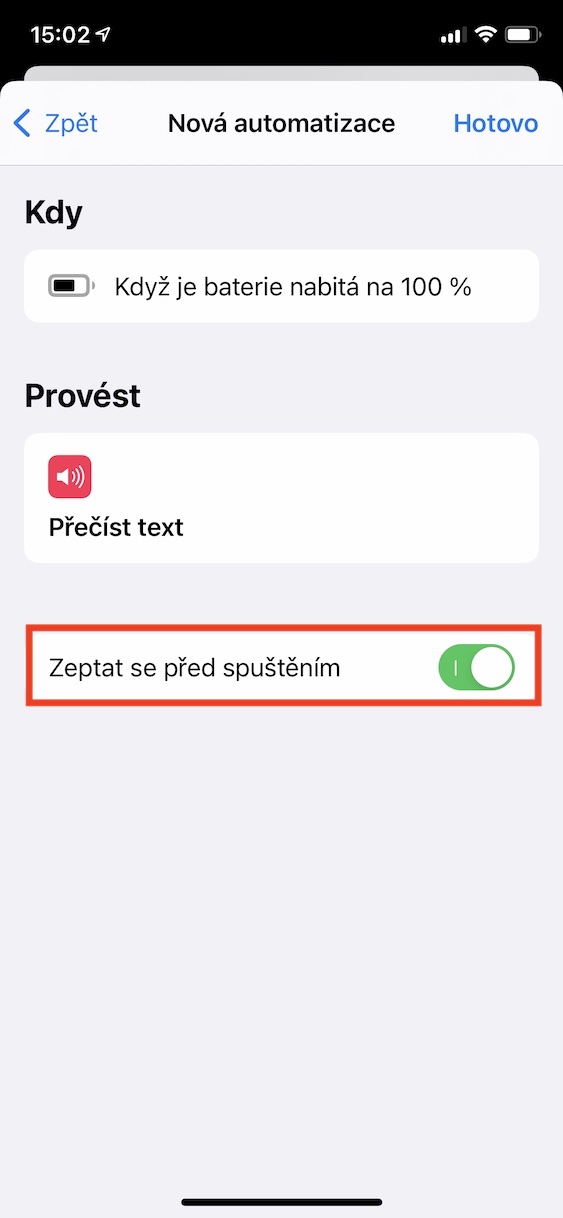
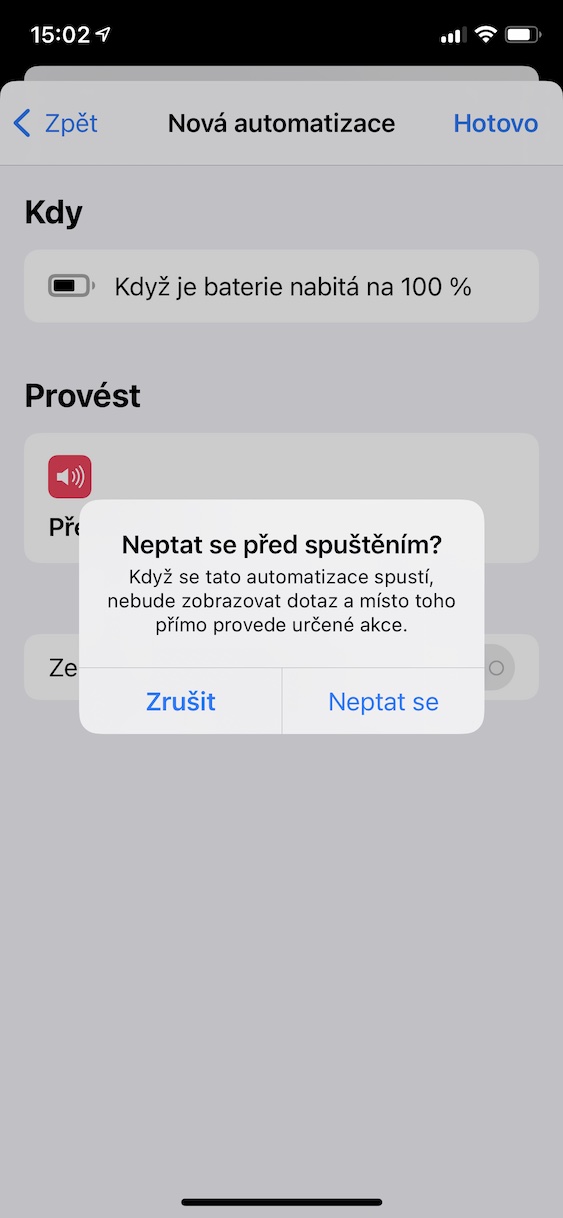
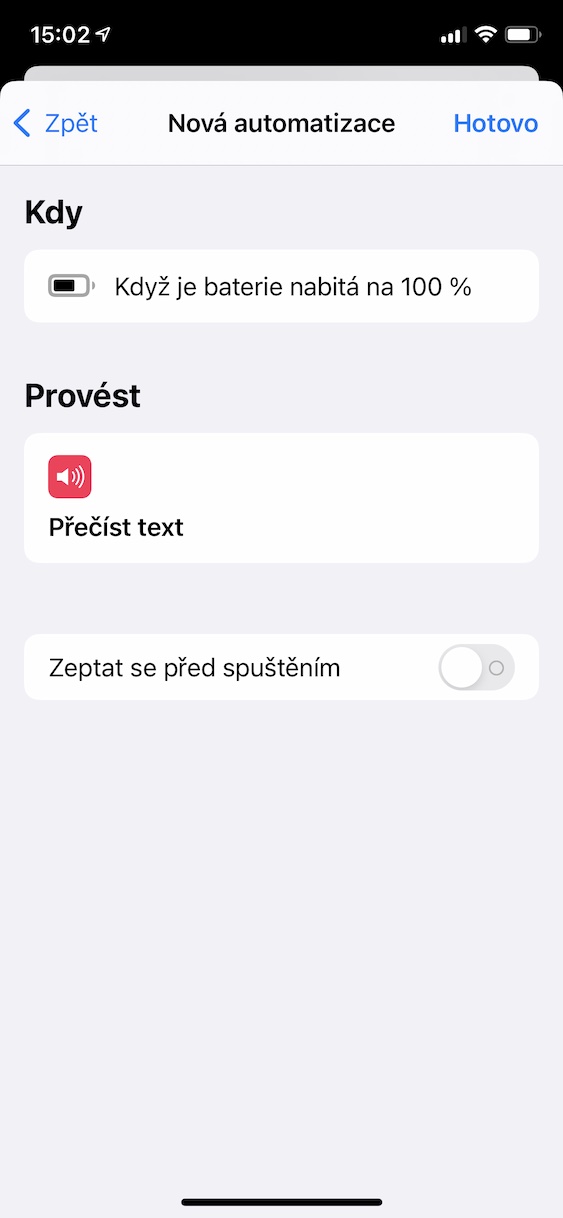
가능하다면 Apple Watch에서 이와 같은 작업을 수행하는 방법은 무엇입니까?
아이폰에는 Apple watch가 100% 충전되었다는 메시지가 나오는데, 이상적으로 생각됩니다.
안녕하세요. 자동화를 생성하겠습니다. iPhone 11을 충전한 다음 충전할 때 80%까지 충전해야 합니다. 텍스트를 읽어보세요. 불행하게도 어떤 이유에서인지 텍스트를 읽을 수 없습니다. 저는 동료와 똑같이 자동화를 수행했는데 그에게는 효과가 있었습니다. 무음 모드가 켜져 있지 않습니다. 그걸로 무엇을 해야할지 아는 사람 있나요? 감사합니다
좋은 저녁이에요. 배터리 부족 자동화를 위해 iPhone 12를 설정할 때만 시작하기 전에 묻는 음성이 나옵니다. 수신된 메시지의 자동화 설정 시 음성이 나오지 않아 텍스트가 읽혀지지 않습니다. 왜?